Oppo: Sperrbildschirm anpassen
Lerne, wie du die Einstellungen des Sperrbildschirms deines Oppo-Smartphones anpassen kannst.
Von Simon Gralki · Zuletzt aktualisiert am
Für die Sicherheit kann auch der Sperrbildschirm des Oppo-Smartphones angepasst und ausgewählt werden, was angezeigt werden soll. Wie man beispielsweise die Benachrichtigungen auf dem Sperrbildschirm ein- oder ausschalten kann, zeigen wir hier.
- Benachrichtigungsinhalt
- Benachrichtigungen
- Zugriff auf Benachrichtigungsleiste
- Sperrbildschirm komplett deaktivieren
Neben dem Startbildschirm ist auch der Sperrbildschirm ein wichtiges Element, um den Nutzer über neue Nachrichten oder App-Benachrichtigungen auf dem Laufenden zu halten. Unabhängig vom Always On Display können auch hier Benachrichtigungen eingeblendet oder ausgeblendet und der Zugriff auf die Benachrichtigungsleiste gewährt werden, ohne dass die Entsperrmethode der Displaysperre (Muster, PIN, Passwort) eingegeben werden muss.
Benachrichtigungsinhalt
Standardmäßig werden auf dem Sperrbildschirm des Oppo-Handys alle neuen Benachrichtigungen mit einer Vorschau des Benachrichtigungsinhaltes angezeigt. Zum Schutz der Privatsphäre kann der Nutzer festlegen, ob die Benachrichtigungen auf dem Sperrbildschirm ohne Inhalt, wie beispielsweise Vorschau von Nachrichten angezeigt werden sollen. In diesem Fall wird dann lediglich der Titel beziehungsweise App-Name vermerkt, um neben dem Ton und Vibration über neue Benachrichtigungen zu informieren.


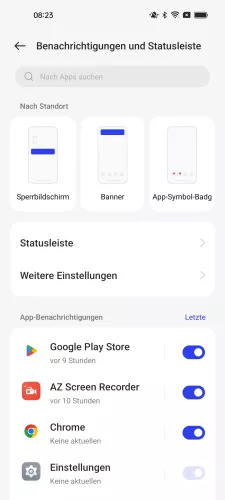
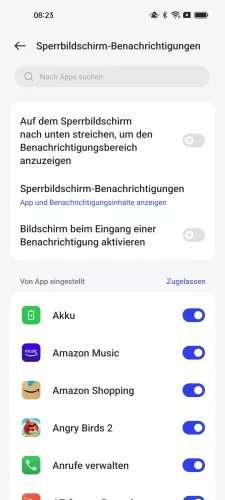
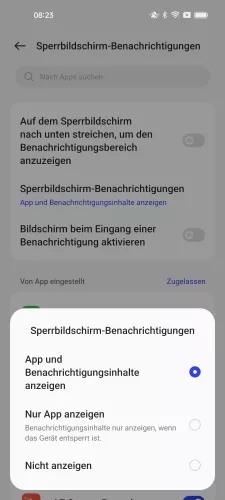
- Öffne die Einstellungen
- Tippe auf Benachrichtigungen und Statusleiste
- Tippe auf Sperrbildschirm
- Tippe auf Sperrbildschirm-Benachrichtigungen
- Wähle die gewünschte Option
Benachrichtigungen
Für den Fall, dass der Nutzer keine Benachrichtigungen auf dem Sperrbildschirm empfangen beziehungsweise anzeigen lassen möchte, können die Sperrbildschirm-Benachrichtigungen auf dem Oppo-Handy auch komplett deaktiviert werden.
Hinweis: Neben dem Ausblenden aller Benachrichtigungen können auch nur die Benachrichtigungen von einzelnen Apps auf dem Sperrbildschirm aktiviert oder deaktiviert werden.


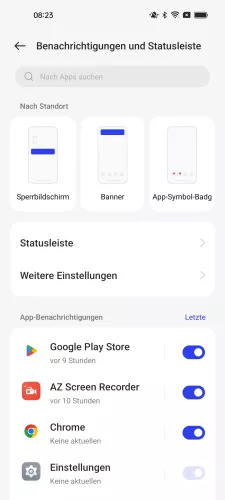

- Öffne die Einstellungen
- Tippe auf Benachrichtigungen und Statusleiste
- Tippe auf Sperrbildschirm
- Aktiviere oder deaktiviere die gewünschten Apps
Zugriff auf Benachrichtigungsleiste
Da sämtliche Nachrichten, Mitteilungen oder App-Benachrichtigungen in der Benachrichtigungsleiste gesammelt werden und jederzeit darauf zugegriffen werden kann, bietet das Oppo-Handy das Deaktivieren der Statusleiste auf dem Sperrbildschirm, um den Zugriff zum Benachrichtigungsbereich (Leiste) zu verhindern, wenn das Gerät nicht mit dem Muster, PIN oder Passwort der Displaysperre entsperrt wurde.
Hinweis: Dies beinflusst auch den Zugriff auf die Schnelleinstellungen der Statusleiste.


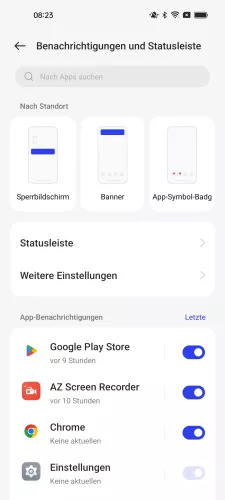

- Öffne die Einstellungen
- Tippe auf Benachrichtigungen und Statusleiste
- Tippe auf Sperrbildschirm
- Aktiviere oder deaktiviere Auf dem Sperrbildschirm nach unten streichen, um den Benachrichtigungsbereich anzuzeigen
Sperrbildschirm komplett deaktivieren
Auf Wunsch kann man das Bildschirm-Timout umgehen und verhindern, dass sich der Bildschirm automatisch ausschaltet, denn die Entwickleroptionen auf dem Oppo-Handy bringen eine Funktion mit, um den Sperrbildschirm komplett auszuschalten, woraufhin das Display dauerhaft eingeschaltet bleibt.


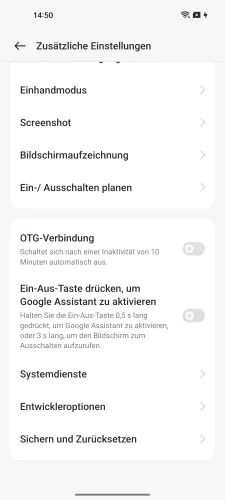

- Öffne die Einstellungen
- Tippe auf Zusätzliche Einstellungen
- Tippe auf Entwickleroptionen
- Aktiviere oder deaktiviere Sperrbildschirm nicht verwenden
In unserem umfassenden Oppo Guide erklären wir Schritt für Schritt das Betriebssystem ColorOS. Diese Anleitung ist ein integraler Bestandteil davon.
Häufig gestellte Fragen (FAQ)
Warum sehe ich nur noch den App-Titel auf dem Sperrbildschirm?
Die Anzeige des Inhaltes von Benachrichtigungen auf dem Sperrbildschirm kann jederzeit aktiviert oder deaktiviert werden, um die eigene Privatsphäre auf dem Oppo-Handy zu sichern.
Warum werden keine Nachrichten auf dem Sperrbildschirm angezeigt?
Neben der Vorschau von Nachrichten kann der Nutzer auch die Anzeige der Benachrichtigungen auf dem Sperrbildschirm des Oppo-Smartphones komplett deaktivieren, um neugierige Blicke zu vermeiden und die Privatsphäre zu erhöhen.
Wie kann man die Schnelleinstellungen vom Sperrbildschirm ausschalten?
Der Zugriff auf die Benachrichtigungen und die Schnelleinstellungen vom Sperrbildschirm aus kann jederzeit deaktiviert werden, um einen Fremdzugriff zu verhindern.
Das Aktivieren oder Deaktivieren der Statusleiste auf dem Sperrbildschirm kann direkt in den Benachrichtigungseinstellungen erfolgen.








